chrome怎么清理js缓存
chrome怎么清理js缓存?chrome浏览器是当下最受欢迎的一款浏览器,在这款浏览器里用可以体验到告诉、稳定、安全的上网服务,这款浏览器功能丰富,还支持安装扩展程序,不过我们在使用浏览器的时候会留下一些缓存,我们需要定时清理缓存才能保证浏览器正常使用。本篇文章给大家带来快速清理chrome的js缓存教程一览,感兴趣的朋友千万不要错过了。
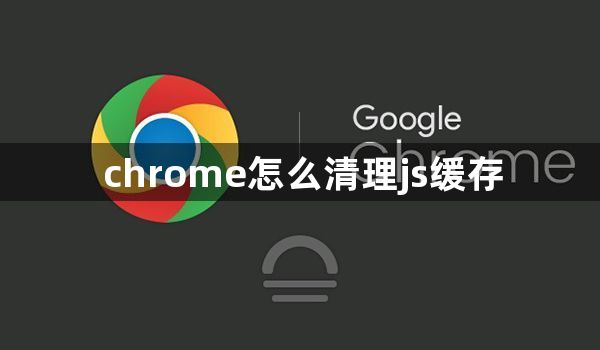
快速清理chrome的js缓存教程一览
1、打开需清缓存的页面(如:元素编辑页面),再按F12调出开发模式框(如图所示)。
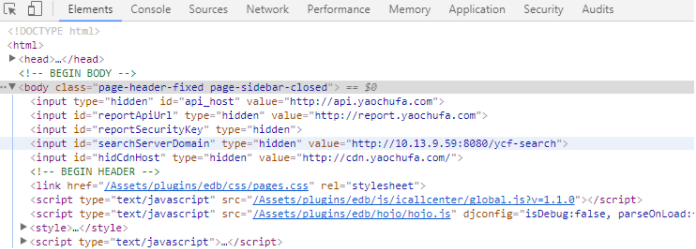
2、勾选 Network标签下 Disable cache选项(如图所示)。(如果之前已勾选直接下一步)
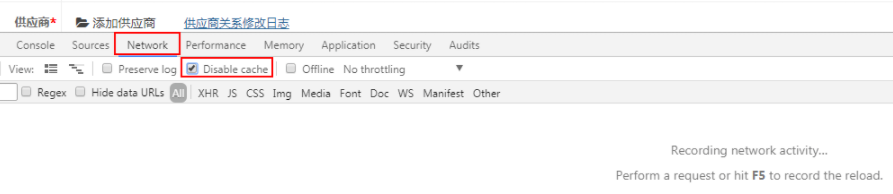
3、按F5或右键“重新加载”刷新页面内容(如图所示)。(刷新页面后本页面相关js缓存已清除)
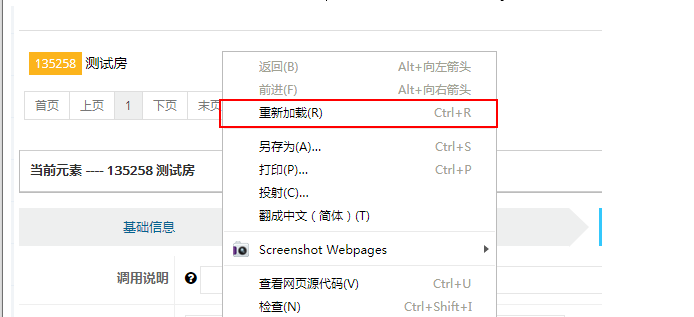
上述就是【chrome怎么清理js缓存?快速清理chrome的js缓存教程一览】的所有内容啦,更多Chrome浏览器教程分享,请继续关注本站!
